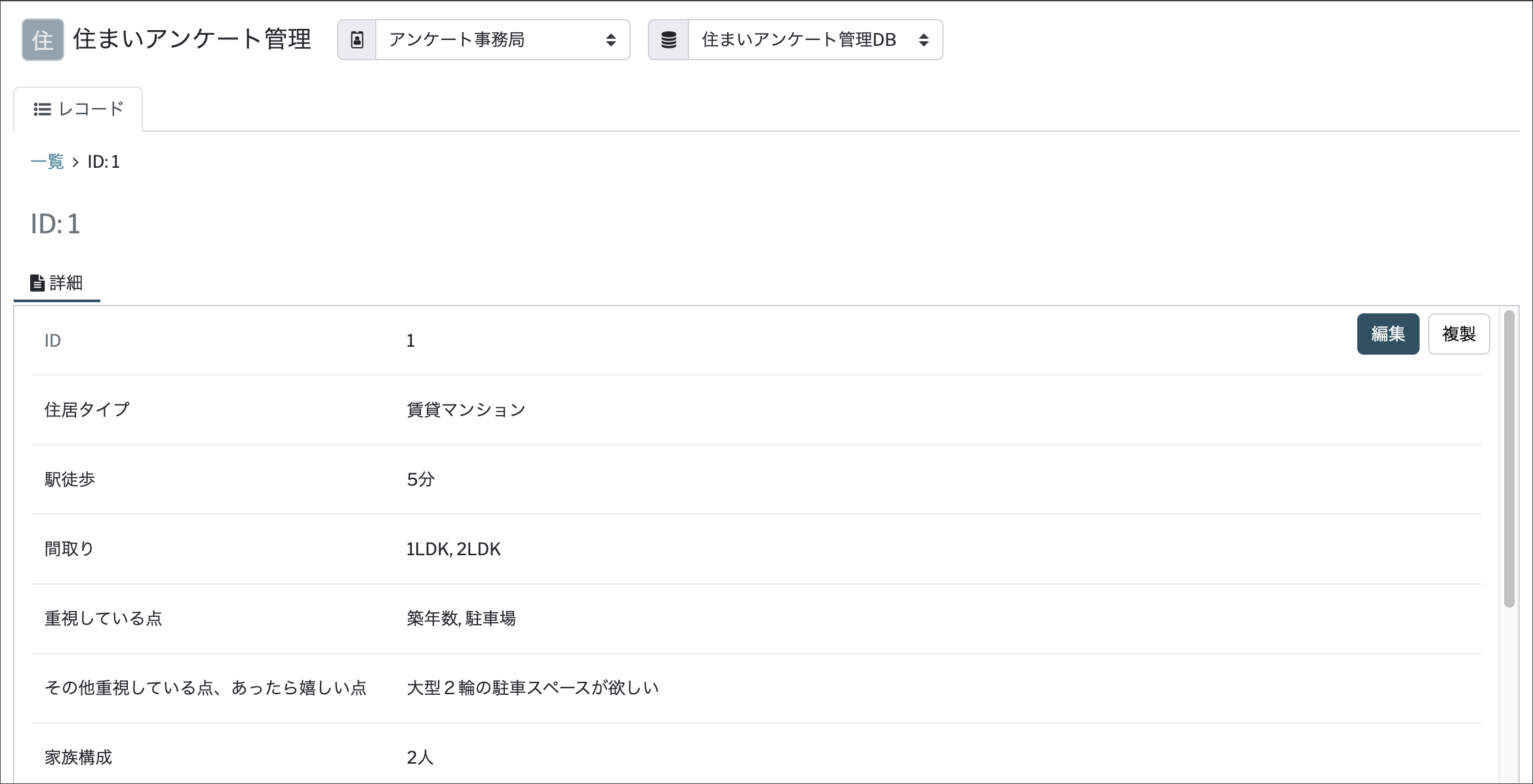複数ステップ形式アンケート
概要
SPIRAL ver.2では、フォームの項目入力や確認画面を複数ページに分けてアンケートを作成することができます。
これにより、アンケートフォーム等でアンケート回答と個人情報入力でページを分割したい時にご利用いただけます。
ここでは、住まいのアンケートを例に、複数ステップ形式のアンケート作成の流れをご紹介します。
全体像
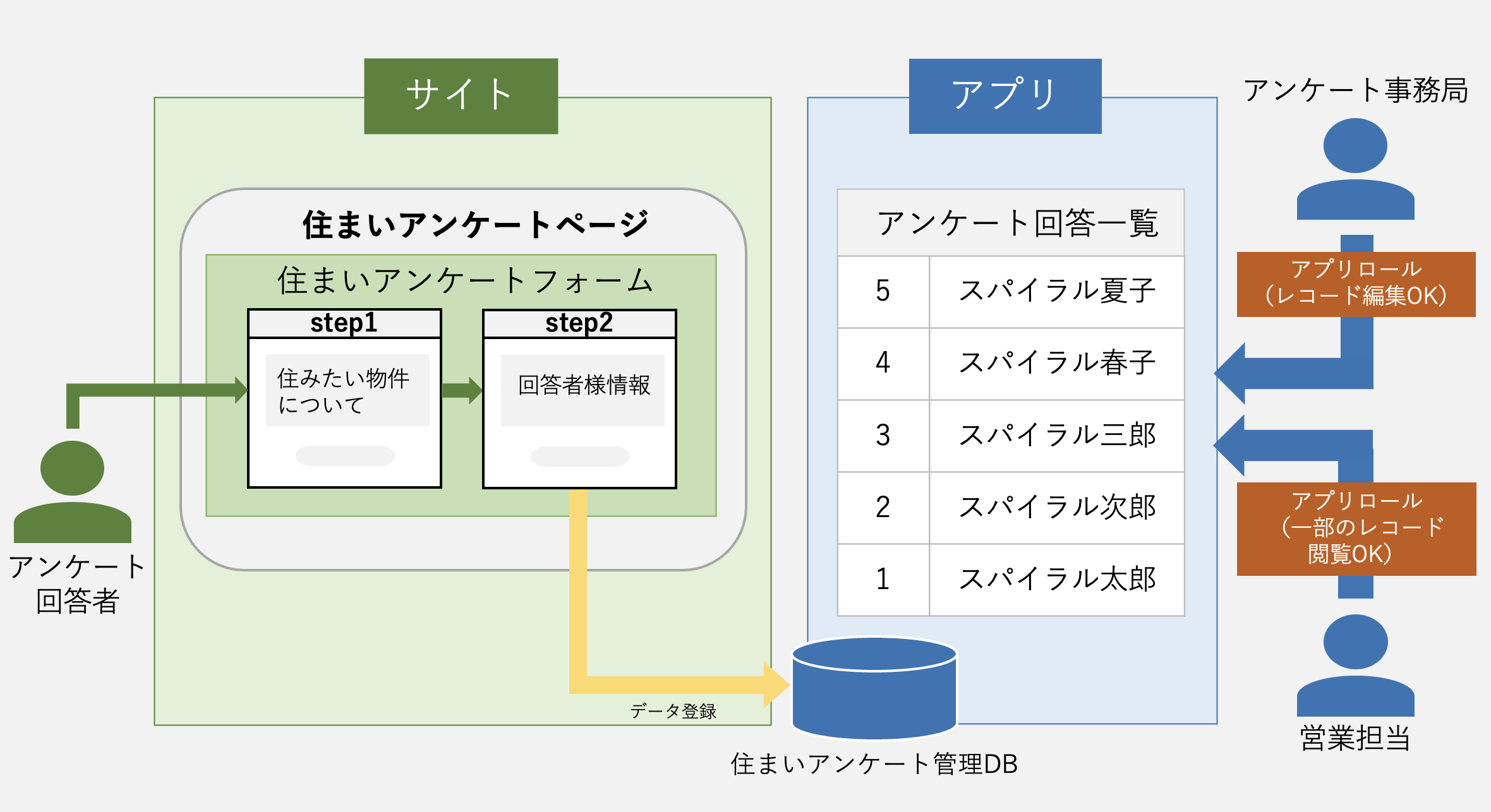
構成要素
サイト
▼住まいアンケートページ
・住まいアンケートフォーム(登録フォームブロック)
DB
▼住まいアンケート管理アプリ
・住まいアンケート管理DB
1.住まいアンケート管理用のアプリとDBを作る
1-1.アプリ作成(住まいアンケート管理アプリ)
アプリを作成します。
SPIRAL ver.2では、まずどのようなアプリを作成するかを決めた上で、アプリ作成を行う必要があります。
アプリ作成の詳細については、アプリ機能をご確認ください。
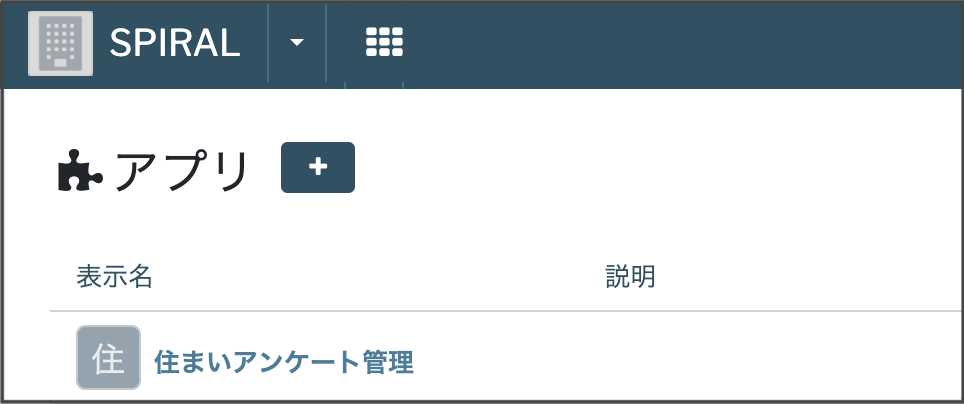
1-2.DB作成(住まいアンケート管理DB)
アプリ作成後、アプリ内で管理するDBを作成します。
DB作成は、アプリ管理画面から行います。
DB作成の詳細については、「DB機能」をご確認ください。
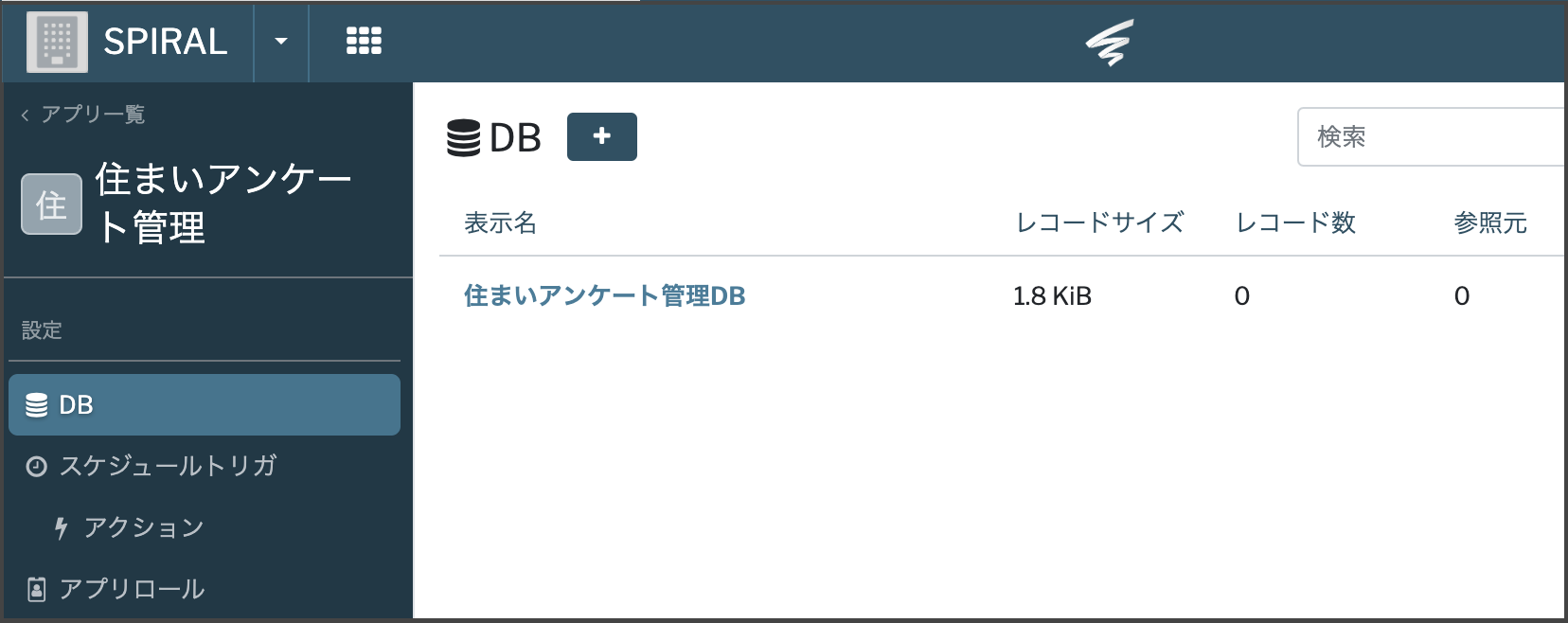
例えば、住みたい家について尋ねる住まいアンケートのWebフォームの場合、以下のようなフィールド構成が考えられます。
| フィールドタイプ | 表示名 |
| マルチセレクト | 住居タイプ(賃貸アパート、賃貸マンション、分譲マンション、一戸建てなど) |
| セレクト |
駅徒歩(3分、5分、10分、11分以上など) |
| マルチセレクト |
間取り(1R、1K、1LDK、2K、2LDKなど) |
| マルチセレクト | 重視している点(オートロック、2階以上など) |
| テキストエリア | その他重視している点、あったら嬉しい点 |
| セレクト | 家族構成 |
| セレクト | 年代 |
| セレクト | ご職業 |
| テキスト | お名前 |
| メールアドレス | メールアドレス |
| セレクト | 現在お住まいの都道府県 |
| 電話番号 | 電話番号 |
| セレクト | 弊社からのご連絡可否 |
2.住まいアンケート情報を管理するアプリロールを設定する
2-1.アプリロール作成(管理者・アンケート事務局・営業/サポート担当・販促)
SPIRAL ver.2の「アプリロール」機能を使用することで、業務担当者ごとに操作可能な権限を設定できます。
これにより、アンケート回答内容に応じて、担当部門ごとにアクセス可能なデータを限定することができ、
フィールドの操作権限、 データダウンロード、メール配信といった操作を絞り込むことで、社内の情報統制を管理することができます。
また、アプリ管理画面からいつでもマウス操作で権限を自由に編集できるため、業務担当者様ご自身でいつでも権限調整が可能です。
例えば、住まいアンケート管理アプリを作成する場合、以下のようなアプリロールの構成が考えられます。
| アプリロール | 許可/制限したい内容 |
| 管理者 | 全操作可能 |
| アンケート事務局 |
・住まいアンケート管理DBのレコード作成や操作は全てOK ・レコード一括操作もOK ・メール配信はNG |
| 営業担当 |
・住まいアンケート管理DBのうち、「弊社からのご連絡可否」項目が「可」のレコードのみ「閲覧」OK、「登録/変更/削除」はNG ・レコードの一括操作のうち、「一括DL」のみOK ・メール配信はNG |
| 販促メール担当 |
・住まいアンケート管理DBのうち、「弊社からのご連絡可否」項目が「可」のレコードの「メールアドレス」のみ「閲覧」OK、「登録/変更/削除」はNG ・レコードの一括操作はNG ・販促メール配信のため、メール配信操作はOK |
アプリロールの設定方法については「アプリロール」をご確認ください。
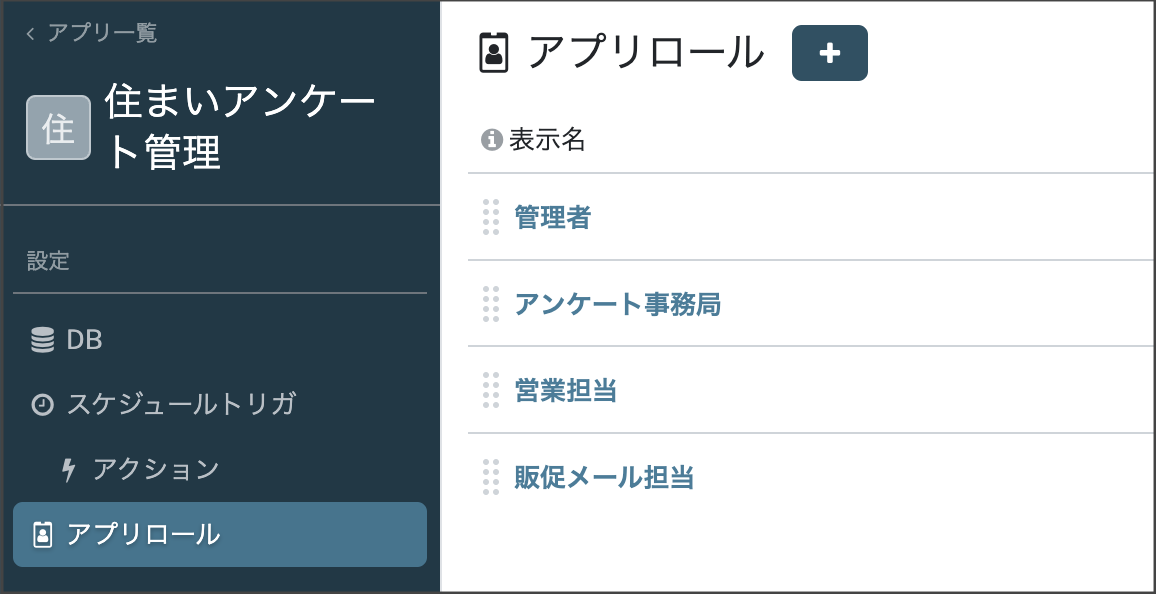
3.住まいアンケートの回答を受け付けるサイトやページ、アンケートフォームをつくる
3-1.サイト作成(住まいアンケートサイト)
アプリとDBの作成後は、Webページを作成するために、サイト管理画面よりサイトを作成します。
サイトの作成については、「サイト機能の全体像」の「操作画面(サイト作成~本番環境リリースまでの流れ)>1.サイト作成」をご確認ください。
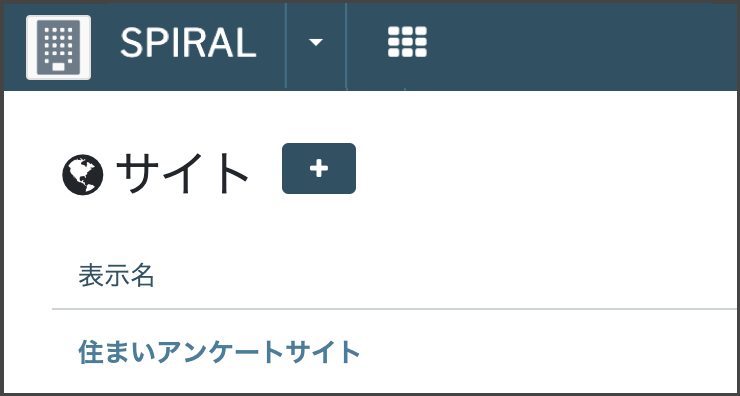
3-2.ページ/登録フォームブロック作成(住まいアンケートページ/住まいアンケートフォーム)
作成したサイト上で、住まいアンケートページ、住まいアンケートフォームブロックを作成していきます。
(1)ページ機能
(2)登録フォームブロック
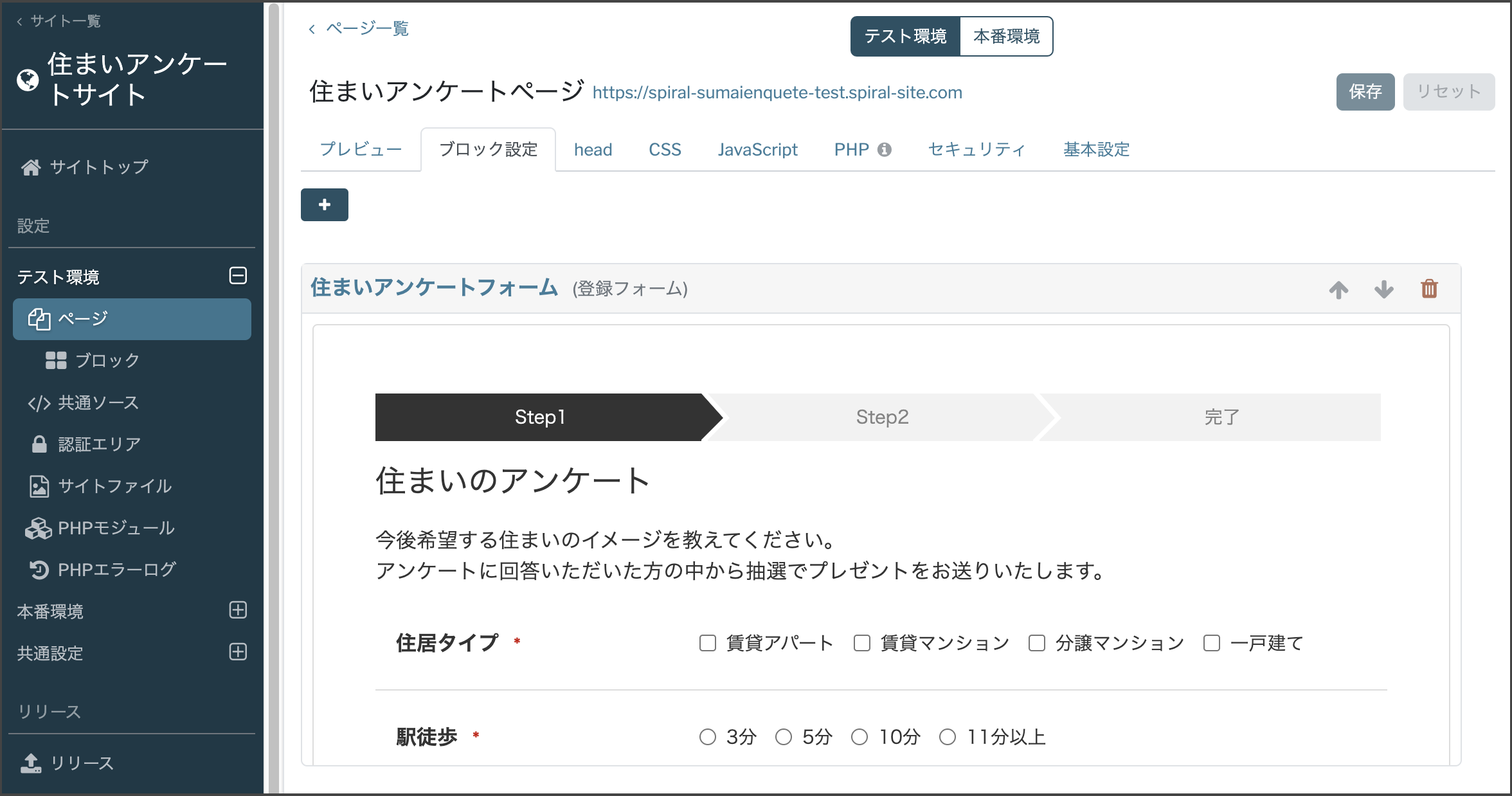
3-3.ステップ設定(住まいアンケートフォーム)
登録フォームブロックを作成後、複数ステップ形式を設定するために登録フォームブロックのステップ設定から入力ステップを追加します。
機能詳細は、フォームブロックの複数ステップをご確認ください。
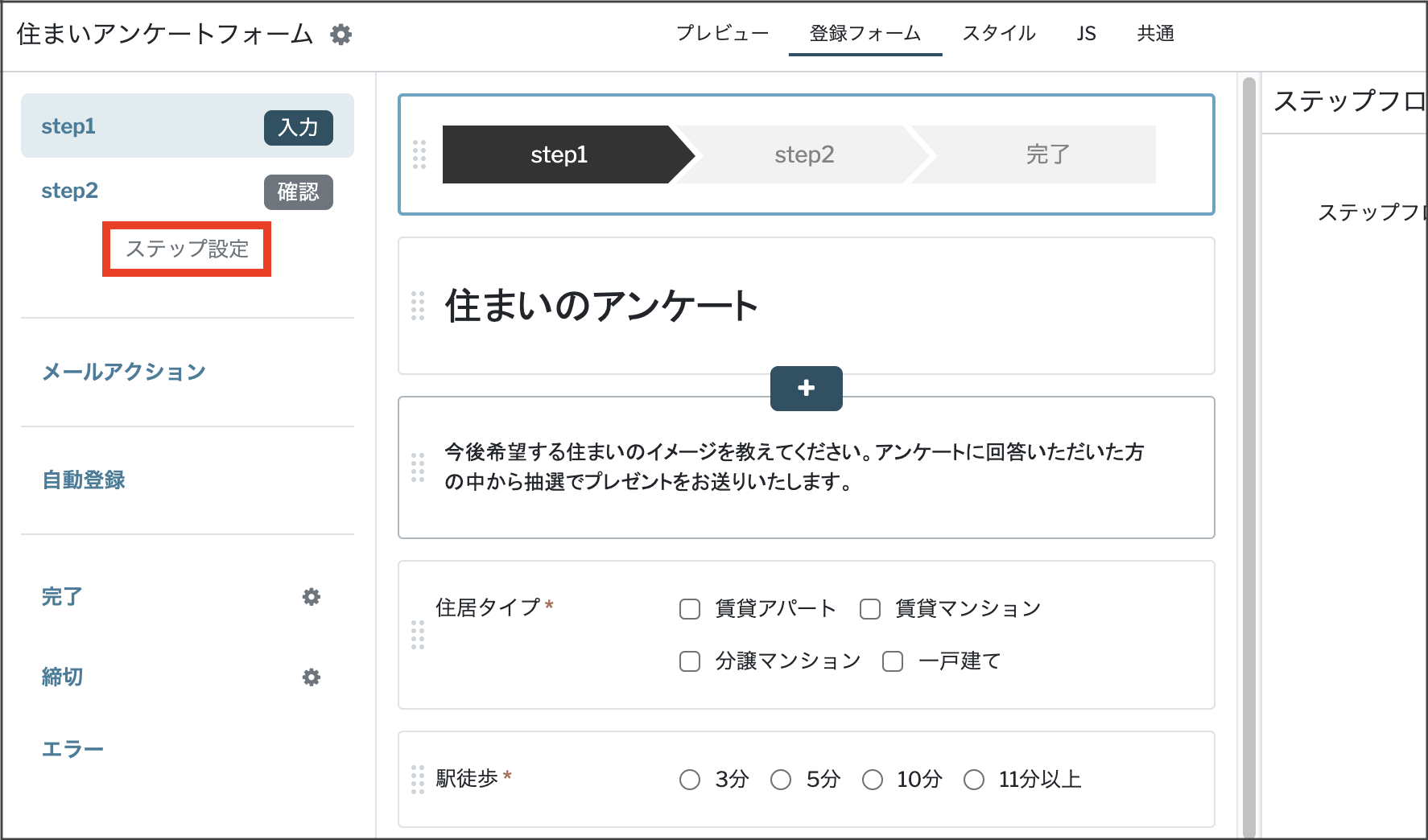
4.住まいアンケートフォームの動作テストを行う
4-1.サイトのテスト環境で動作確認(住まいアンケートサイト)
SPIRAL ver.2のサイト機能は、安全にページやフォームの修正を行うためのテスト環境をご用意しております。
テスト環境上で作成したページのURLをクリックし、フォームの動作検証をすることができます。
※テスト環境のページはSPIRAL ver.2にログインしている時のみ閲覧できます。ログインしていないインターネットユーザはアクセスすることができません。
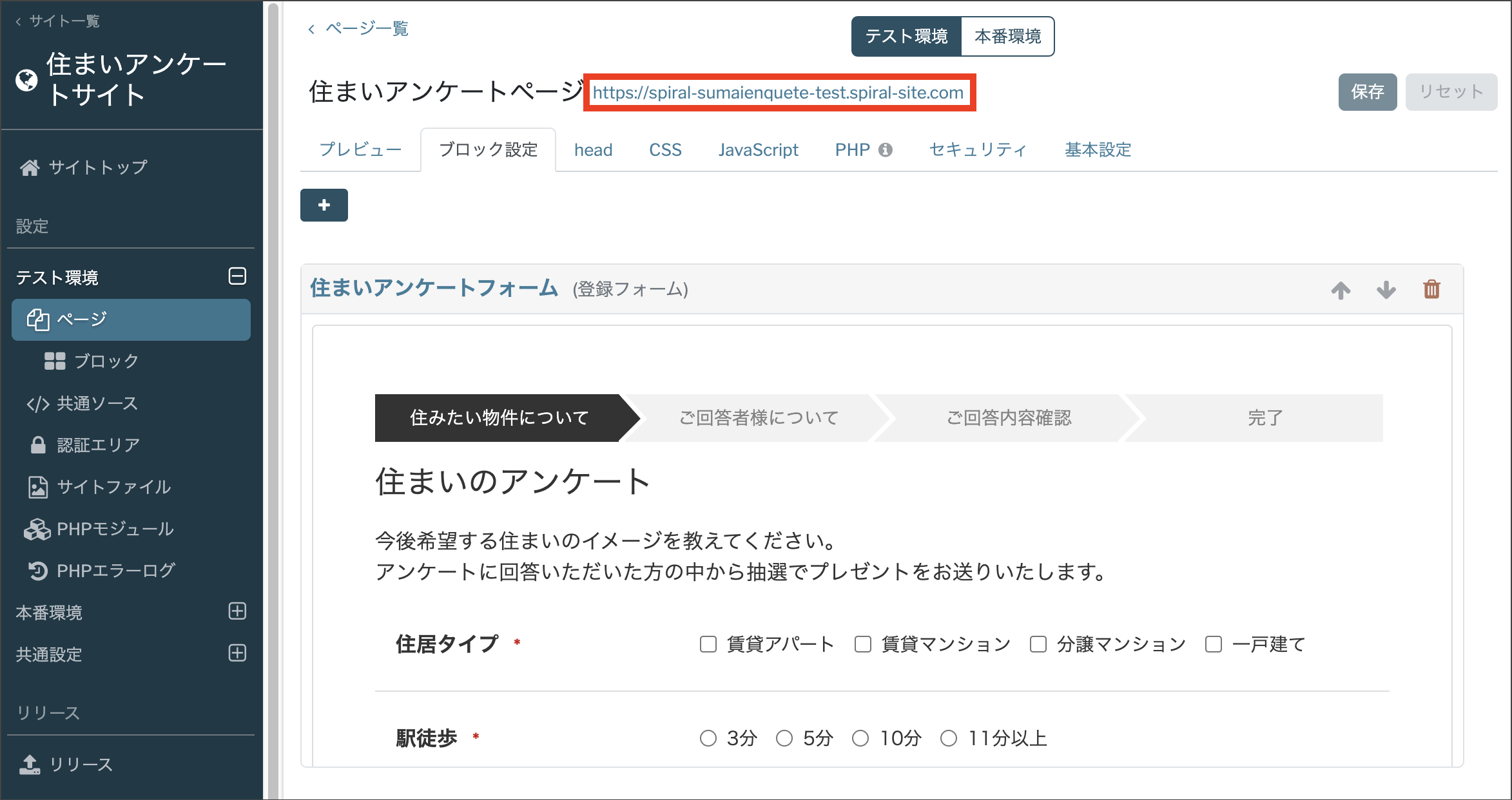
詳細は、「テスト環境/本番環境とリリース」をご確認ください。
4-2.テストデータの確認(住まいアンケート管理DB)
住まいアンケートフォームから登録したデータは、アプリ利用画面から確認することができます。
設定画面に戻り、左上のランチャーから住まいアンケート管理アプリをクリックします。
アプリ利用権限が指定されている場合、該当アプリが表示されます。利用権限の指定など、詳細については「アプリの利用・管理権限」をご確認ください。
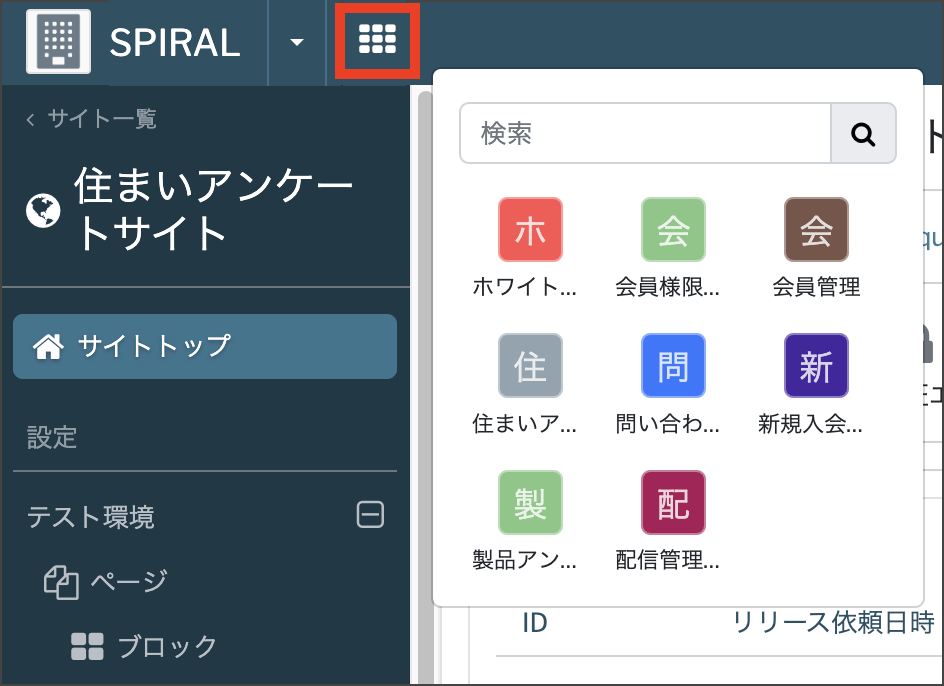
アプリ利用画面が表示されます。
テスト環境で登録したレコードが、正しく登録されているか確認します。
詳細は、「レコード管理」をご確認ください。
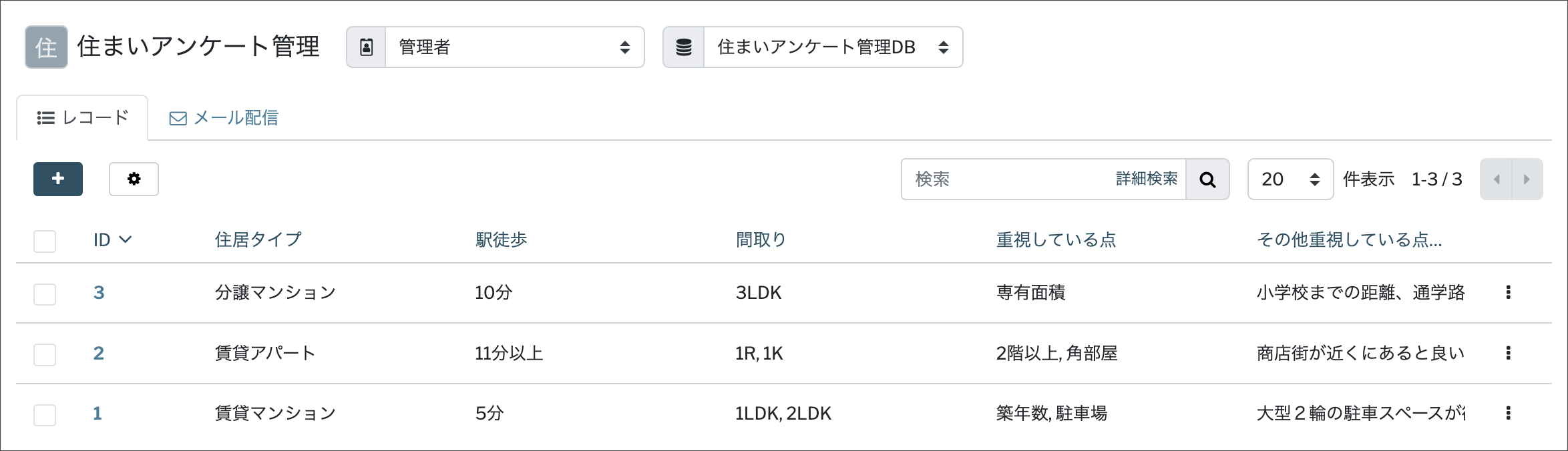
4-3.テストデータの削除(住まいアンケート管理DB)
ページを公開する前に、テスト環境の動作確認で登録したアンケート回答データを削除します。
アプリロールに一括削除権限が付与されている場合、レコード一覧画面左上の「歯車」ボタンから「一括削除(全件)」を選択して、レコードを一括削除できます。
詳細は、「レコード一括削除」をご確認ください。
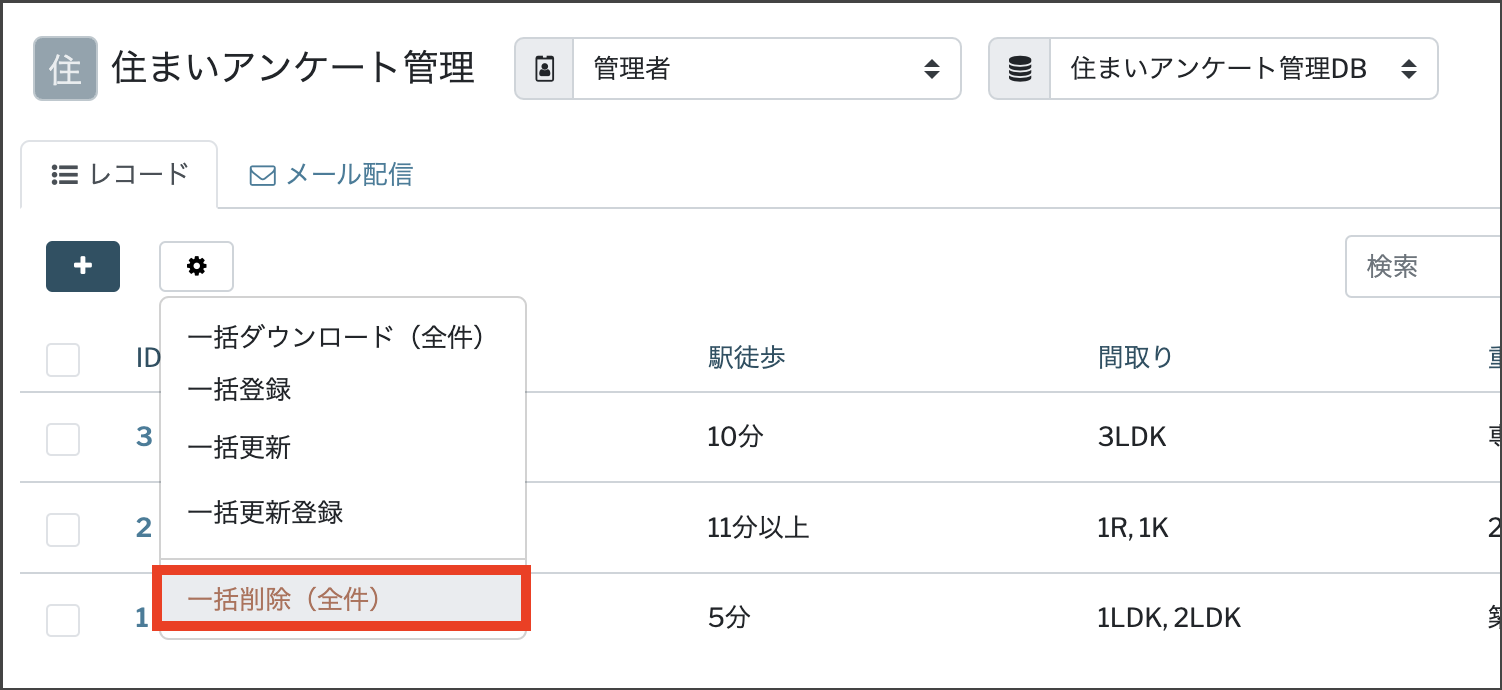
5.住まいアンケートサイトを一般公開する
5-1.本番環境へリリース(住まいアンケートサイト)
テスト環境上で作成したフォームの動作検証を行い動作に問題無い場合は、リリース機能を使用することで、本番環境に設定情報を適用することができます。
これにより、アンケートフォームに対して、インターネットユーザから閲覧可能な状態となります。
詳細は、「テスト環境/本番環境とリリース」をご確認ください。
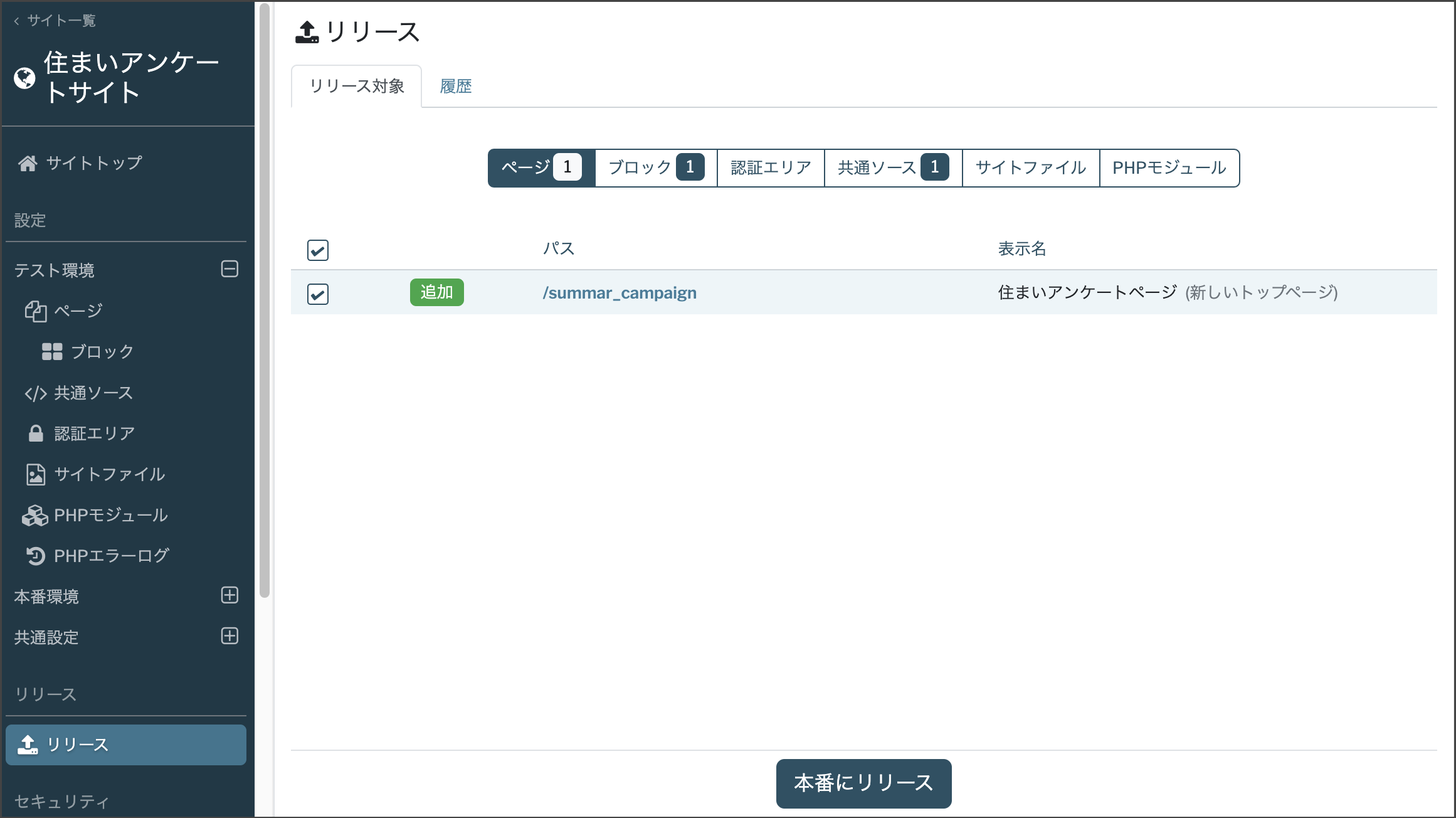
6.住まいアンケートの回答内容を確認する
6-1.回答内容の確認(住まいアンケート管理DB)
住まいアンケートを運用中、回答したデータはアプリ利用画面からいつでも確認することができます。
アプリ一覧画面から該当アプリ名をクリックします。
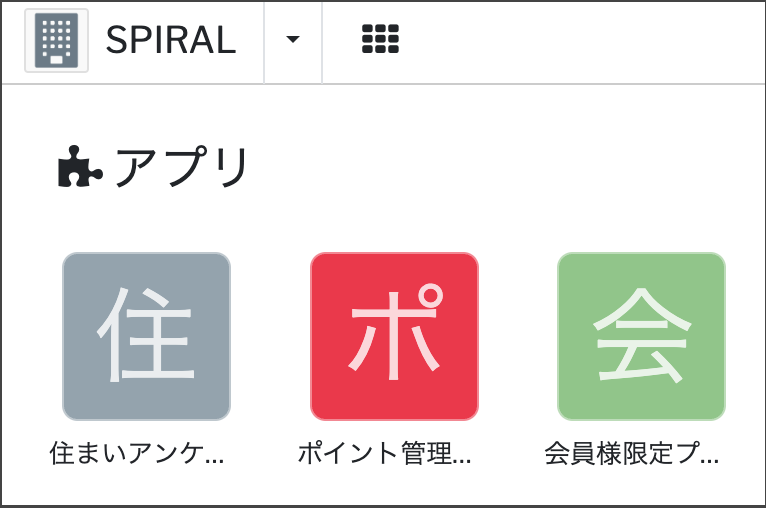
アプリ利用画面が表示されます。
アプリロール「アンケート事務局」、DB「住まいアンケート管理DB」を選択して、レコードを閲覧することができます。
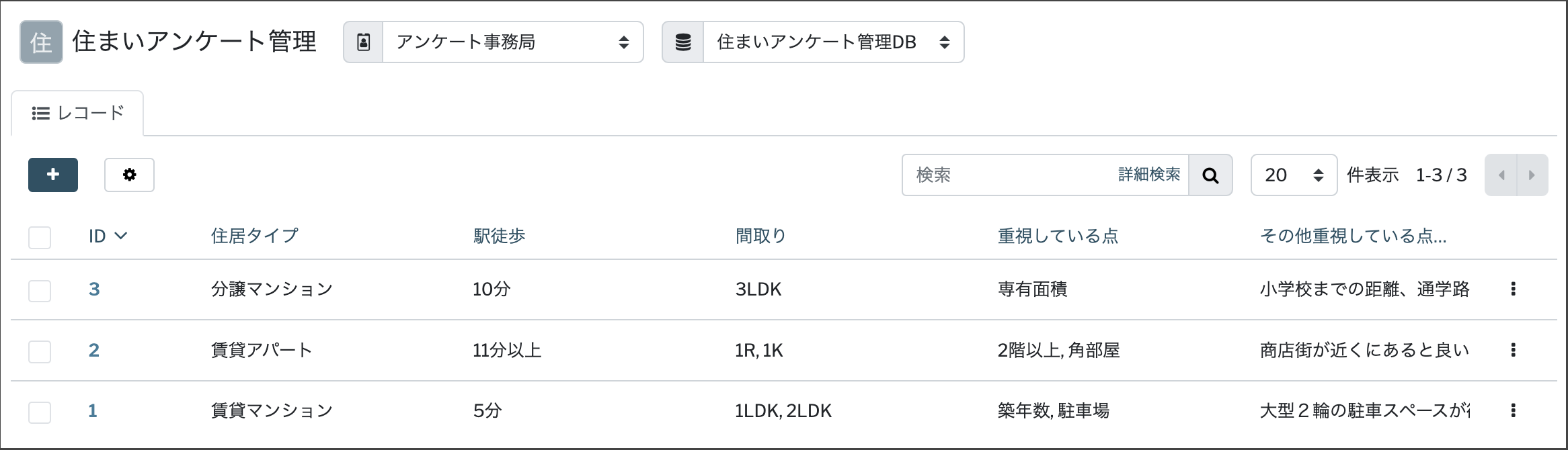
アンケート回答内容の詳細確認を行う場合は、
レコード一覧画面のIDをクリック、アンケート回答内容の詳細画面上から行います。
詳細は、「レコード管理」をご確認ください。